Comment supprimer des chansons en double sur iPad
Je remarque que j'ai des chansons en double sur l'iPad, mais pas sur iTunes de mon PC. J'ai même choisi de ne pas synchroniser de la musique et mon iPad synchronisé avec iTunes. À ma grande surprise, je dois encore 33 chansons laissées sur mon iPad après la synchronisation. Puis sélectionné la synchronisation de musique encore et il me reste les mêmes doublons. Toute idée comment je peux supprimer les chansons de l'iPad ? Je fais tourner le dernier OS sur l'iPad.
Trop de chansons en double sur votre iPad occuperont beaucoup d'espace de stockage. Il rend également difficile de trouver vos chansons recherchés. Si les chansons en double sont également dans votre ordinateur ou iTunes Music Library, vous pouvez d'abord supprimer les chansons, puis de synchroniser iTunes avec votre iPad pour la deuxième fois. Toutefois, si vous avez le même problème que le copain dit ci-dessus, je crains que la syncronisation d'iTunes ne fonctionnera pas. Dans dans ce post, nous allons présenter deux façons pour vous de supprimer des chansons en double de l'iPad. Vérifiez-les.
- Méthode 1. Supprimer les chansons en double de l'iPad avec TunesGo
- Méthode 2. Supprimer les chansons en double de l'iPad avec iTunes
Méthode 1. Supprimer les chansons en double de l'iPad avec TunesGo
Franchement, Apple vous permet de supprimer des chansons sur iPad un par un. Mais Pourriez-vous copier si vous avez plus de 300 chansons en double pour supprimer ? C'est frustrant, non ? Dans ce cas, je vous recommande fortement d'essayer ce programme de gestionnaire de fichiers iPad - Wondershare TunesGo. Les deux versions Windows et Mac peuvent vous aider à supprimer des chansons en double de l'iPad en batch avec facilité. le guide suivant vous montrera comment terminer la tâche avec ce programme.
Phone Manager est un programme puissant pour le transfert - Wondershare TunesGo

- Transférez directement les fichiers multimédias vers les appareils iOS avec un clic.
- Transfert d'audio et de vidéo à partir d'iDevice à iTunes et PC.
- Importez et convertissez de la musique et de vidéo sur des formats iDevice.
- Supprimer photos/vidéos en lot avec un seul clic.
- Déduplication les contacts répétés
- Réparer et optimiser les tags ID3, des couvertures, des informations de la chanson
- Transférer de la musique, des photos sans restrictions iTunes
- Sauvegarder/restaurer parfaitement la bibliothèque iTunes.
Comment faire pour supprimer les chansons en double sur iPad
Étape 1 Connectez votre iPad à l'ordinateur
Démarrez Wondershare TunesGo sur votre ordinateur après l'installation, puis connectez iPad à l'ordinateur avec le câble USB. Le logiciel détecte automatiquement votre iPad, et affiche toutes les catégories de fichiers à gérer dans l'interface principale.

Étape 2 Supprimez les morceaux en double sur iPad
Choisissez la catégorie de musique dans l'interface principale, et TunesGo vous montrera les sections de tous les fichiers audio dans la barre latérale gauche, ainsi que le contenu de la partie droite. Maintenant, vous pouvez cliquer sur le bouton De-Duplicate en haut de la fenêtre du logiciel, et le programme scannera votre bibliothèque musicale et vous montrera les chansons en double. Ensuite, vous devez cliquez sur le bouton supprimer les doublons pour supprimer des chansons en double de l'iPad.
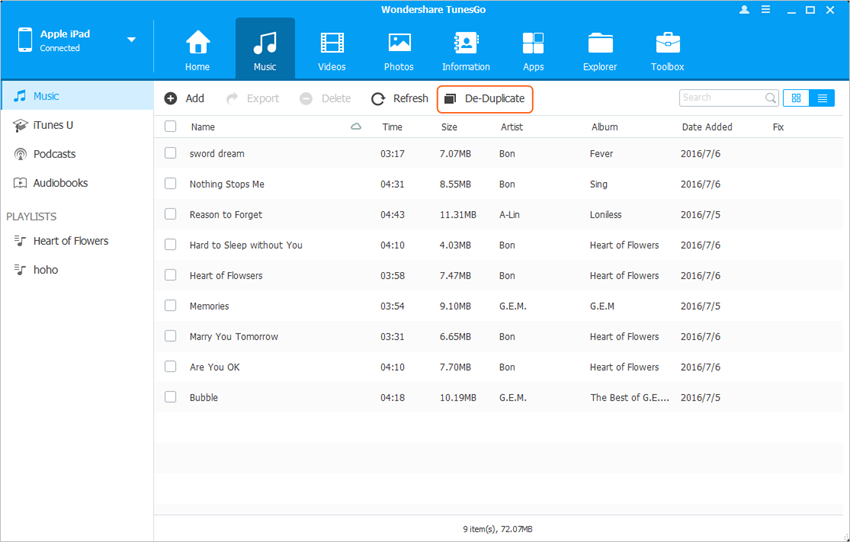
Voilà donc comment Wondershare TunesGo supprime des chansons en double de l'iPad. Avec l'aide de ce gestionnaire de fichiers iPad, vous êtes capable de gérer d'autres fichiers iPad avec facilité. Le programme apportera beaucoup de confort à votre vie quotidienne.
Méthode 2. Supprimer les chansons en double sur iPad avec iTunes
Vous êtes également en mesure d'utiliser iTunes pour supprimer des chansons en double, puis synchroniser la bibliothèque musicale pour iPad. Le guide suivant vous montrera comment faire.
Étape 1 Connectez iPad
Connectez iPad à l'ordinateur avec le câble USB, puis iTunes commencera automatiquement. Sinon, vous pouvez le démarrer manuellement.
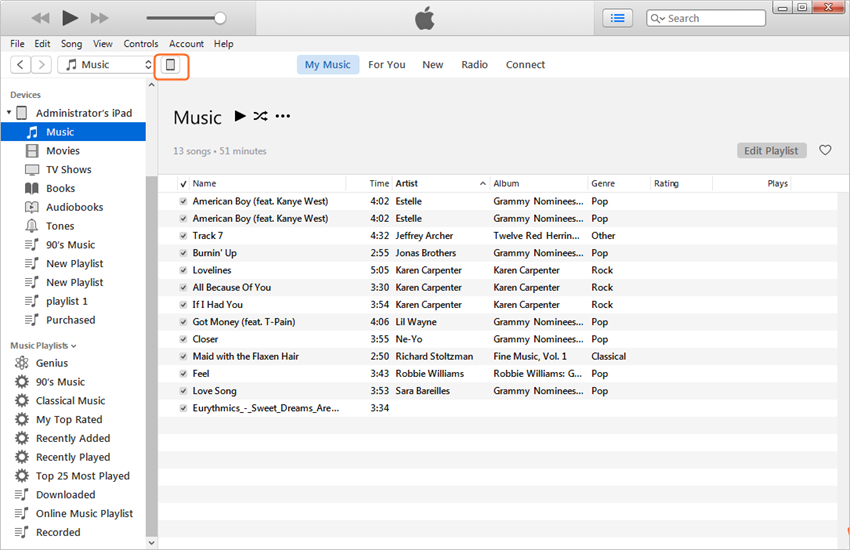
Étape 2 Supprimez des morceaux en double dans iTunes
Choisissez iTunes Music Library, puis cliquez sur fichiers; Bibliothèque; Affichez les doublons dans le coin supérieur gauche. Ensuite, les chansons en double s'afficheront dans iTunes. Vous pouvez sélectionner les chansons en double et les supprimer.
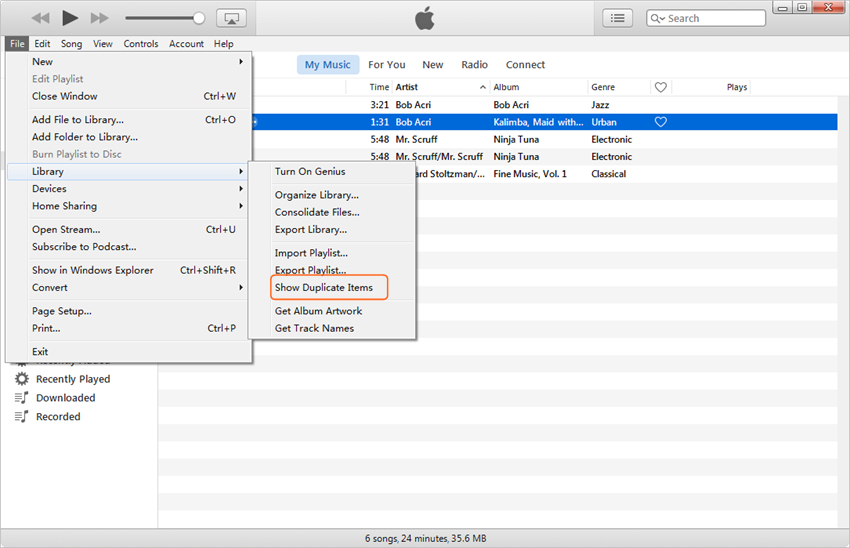
Conclusion : Les deux Wondershare TunesGo et iTunes sont utiles pour supprimer des chansons en double sur iPad, mais TunesGo est considéré comme une meilleure option, car vous pouvez supprimer des chansons en double de l'iPad sans supprimer manuellement le doublons, un par un. Si vous êtes intéressé par ce programme, il suffit de le télécharger gratuitement pour avoir un essai.
